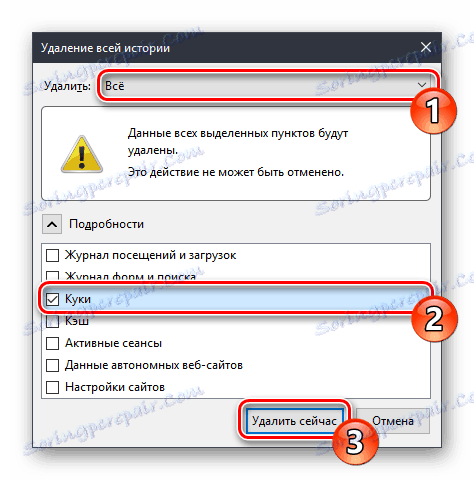Как да почистите "бисквитките" в Mozilla Firefox
За да Mozilla Firefox е поддържал продуктивна работа през целия период от време, когато е инсталиран на компютър, е необходимо периодично да се предприемат определени мерки. По-специално, един от тях почиства "бисквитката".
съдържание
Начини да изчистите "бисквитките" в Firefox
Бисквитките в браузъра Mozilla Firefox са съхранени файлове, които значително опростяват процеса на уеб сърфиране. Например, като упълномощите сайта за социална мрежа, при следващото ви влизане отново няма да се налага да влизате отново в профила си. тези данни и заредете "бисквитката".
За съжаление, с течение на времето бисквитките на бра В допълнение, бисквитките трябва да се почистват понякога, само защото тези файлове могат да бъдат засегнати от вируси, като излагате личната си информация на опасност.
Метод 1: Настройки на браузъра
Всеки потребител на браузъра може ръчно да изчисти "бисквитката" чрез настройките на Firefox. За да направите това:
- Натиснете бутона за меню и изберете "Библиотека" .
- От списъка с резултати кликнете върху "Журнал".
- Ще се отвори друго меню, където трябва да изберете "Изтриване на историята ..." .
- Ще се стартира отделен прозорец, в който да се провери опцията "Cookies" . Другите кърлежи могат да бъдат премахнати или, обратно, да бъдат поставени сами.
Посочете периода от време, за който искате да изтриете "бисквитката". Най-добре е да изберете "Всички", за да се отървете от всички файлове.
![Прозорец за почистване на "бисквитките" в Mozilla Firefox]()
Кликнете върху Изтриване сега . След това браузърът ще бъде чист.
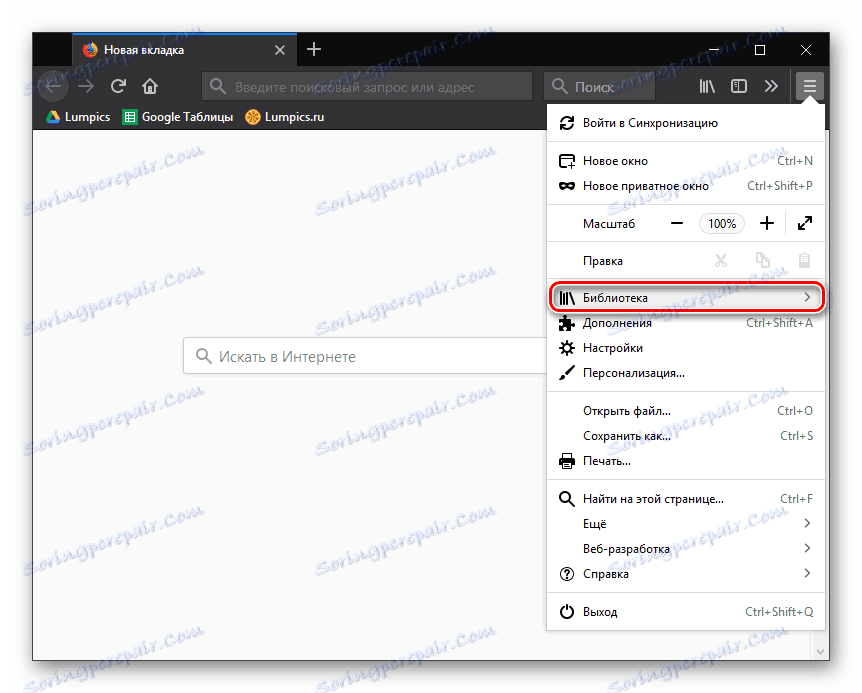
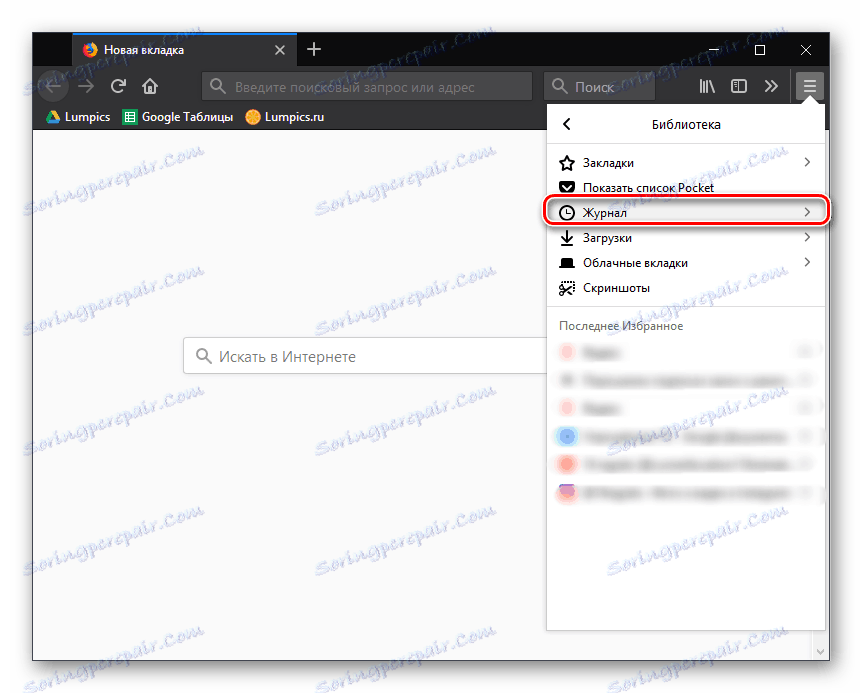
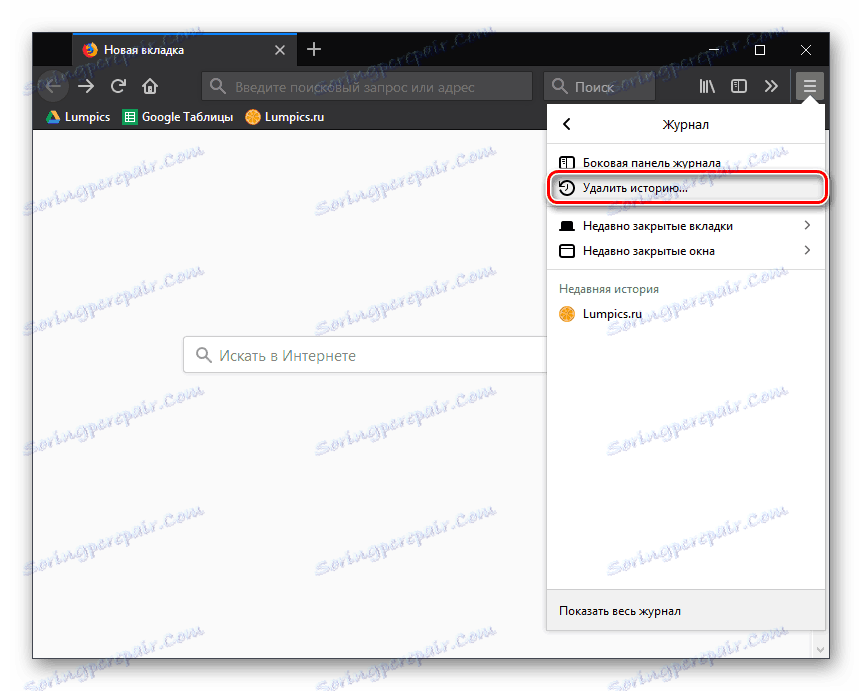
Метод 2: Помощни програми на трети страни
Браузърът може да се почиства с много специални помощни средства, без дори да се стартира. Ще разгледаме този процес на пример за най-популярните CCleaner , Затворете браузъра, преди да започнете.
- Докато сте в секцията "Почистване" , преминете към раздела "Приложения" .
- Премахнете ненужните маркировки за маркиране в списъка с параметри за почистване на Firefox, оставяйки само активния елемент "Coolie файлове" и натиснете бутона "Почистване" .
- Потвърдете действието, като кликнете върху "OK" .
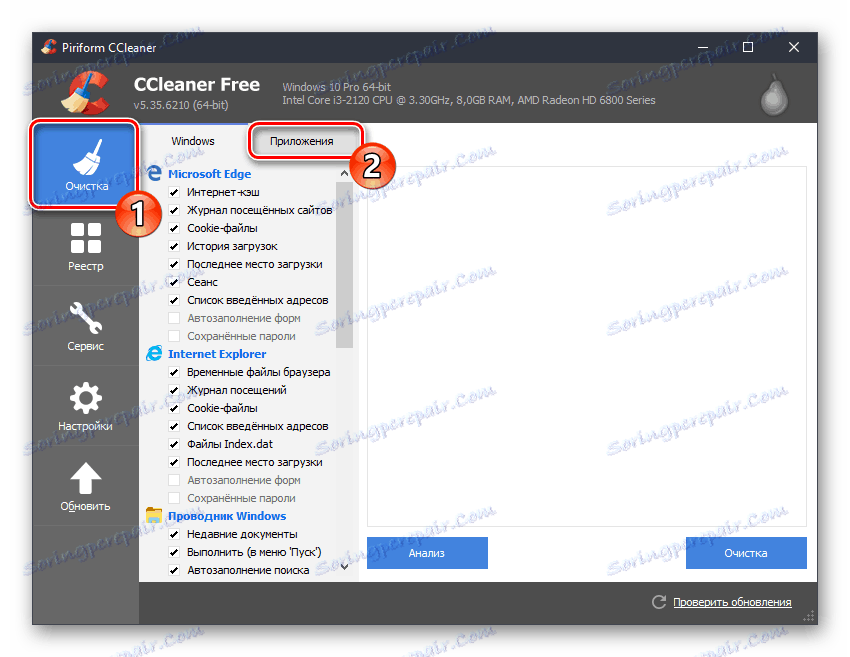
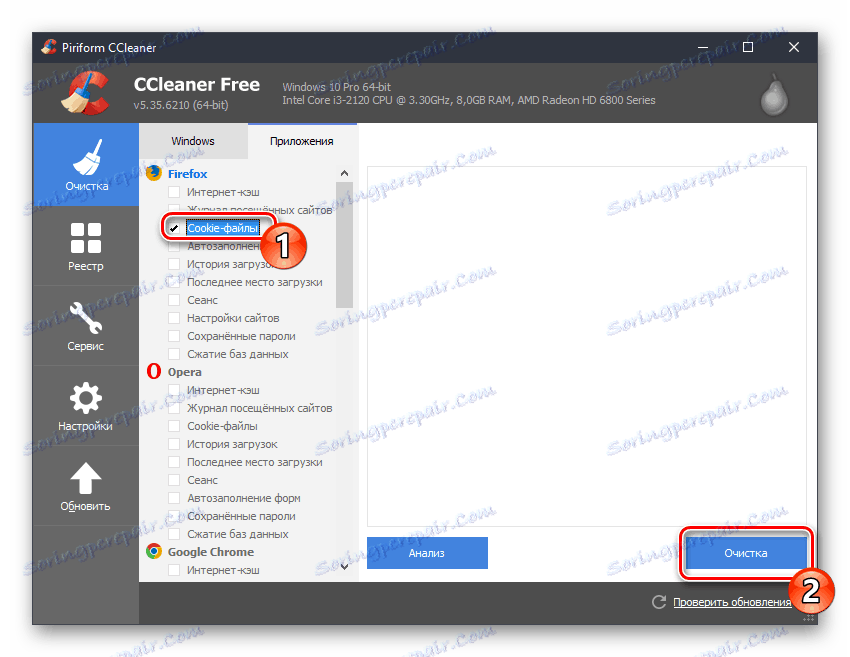
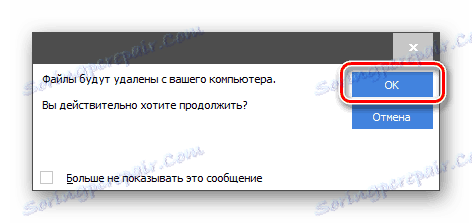
След няколко минути бисквитките в браузъра Mozilla Firefox ще бъдат изтрити. Изпълнете тази процедура най-малко веднъж на всеки шест месеца, за да поддържате най-добрата ефективност за браузъра и компютъра си като цяло.